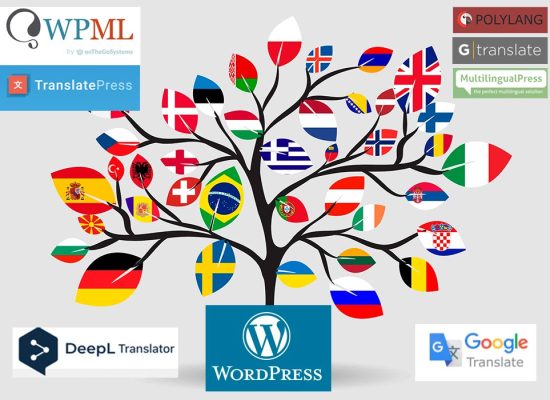При работе с Google Analytics и Google Tag Manager аналитики используют множество инструментов. В данной статье хотелось бы уделить внимание тем основным расширениям и приложениям, которые используются мною чаще всего и значительно упрощают обнаружение и исправление возникающих ошибок. Каждый из инструментов является бесплатным, поэтому вы тоже можете смело их использовать.
Расширение для Google Chrome, которое показывает ошибки и предупреждения установки кодов отслеживания Google Analytics (Google Analytics Tracking Code), Google Tag Manager и Adwords Conversion Tracking.
Помимо этого, инструмент позволяет делать запись тегов во время перехода по страницам сайта. В результате можно получить детальную информацию о том какие теги запускались, возникали ли ошибки, какие страницы просмотрены. Tag Assistant также дает возможность получения отчета Google Analytics, который включает в себя информацию о данных, отправляемых в аналитику, а именно: информацию об аудитории, поведении, событиях и совершенных конверсиях.
Еще одно полезное расширение для Google Chrome, которое отображает основные статистические данные из соответствующего аккаунта Google Analytics непосредственно на загруженной странице сайта, предоставляет возможность сравнивать данные за определенные периоды и сегментировать их.
Расширение позволяет отобразить в консоли разработчика в Google Chrome ошибки и предупреждения внедрения кода отслеживания, и посылаемые в аналитику данные.
Необходимый инструмент для специалистов, которые хотят отслеживать и отлаживать данные, отправляемые с сайта с помощью тегов.
WASP.inspector добавляет новую вкладку в Chrome developer tools:
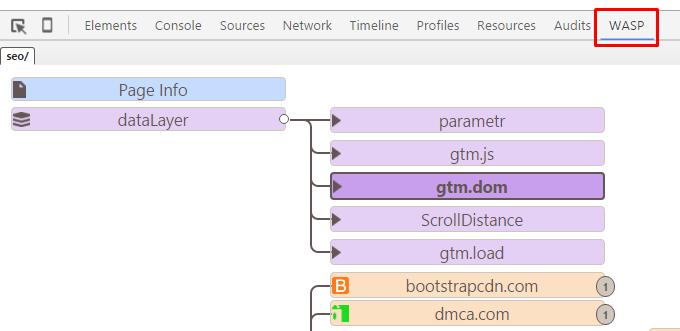
К основным функциям WASP относятся:
- Определение тегов любого типа
- Выделяющаяся визуализация, которая позволяет увидеть связи между тегами
- Понятные названия, которые позволяют четко понять какие данные отправляются в аналитику
- SEO информация о странице, с которой отправляются данные
- Представление информации содержащейся в dataLayer
- Возможность блокировки тегов для отладки
Регулярные выражения используются в различных языках программирования для поиска некоторых шаблонов в тексте. В Google Analytics также используются регулярные выражения. Они обеспечивают определенную гибкость при работе с фильтрами данных.
Это простое приложение для Google Chrome позволит быстро создать и проверить работоспособность регулярного выражения.
Для того, чтобы попрактиковаться в регулярных выражениях, вы также можете использовать ресурс https://regex101.com/.
Если в своей работе вы используете Google Tag Manager, то данный инструмент сможет помочь в отладке тегов. Вы создаете все необходимые теги, триггеры и переменные в GTM, а затем с помощью Tag Manager Injector добавляете ID контейнера GTM через браузера без непосредственного внедрения через исходный код сайта.
Инструмент позволяет получить javascript-код текстовых элементов на странице. Для этого выделите любую текстовую область и нажмите на иконку расширения. Перейдите во вкладку Консоль в Chrome developer tools. Там вы увидите код, который можно будет использовать для создания переменной JavaScript в GTM.
Больше расширений и инструментов можно найти в магазине Google Chrome, в галереи приложений, которые расширяют функционал Google Analytics, а также в списке дополнений Mozilla Firefox.
Если вы можете предложить дополнительные хорошие инструменты, которые стоит сохранить себе в копилочку, пишите в комментариях 🙂
Автор: web-программист агентства стратегического интернет-маркетинга «StarMarketing» Екатерина Демянчук